发布时间:2025-06-18 10:10:27 来源:转转大师 阅读量:2961
跳过文章,直接图片转EXCEL在线转换免费>> AI摘要
AI摘要本文介绍了三种将截图转换成表格的方法。方法一使用OCR软件,可以自动识别图片中的文字并转换为可编辑文本,再导入表格程序处理。方法二利用在线OCR服务,快速将图像文本转换为可编辑格式,再手动整理成表格。方法三通过手动输入和格式调整,根据截图内容重新创建表格,虽耗时但准确性高。根据个人需求选择合适的方法,关注数据准确性和安全性。
摘要由平台通过智能技术生成
在日常工作中,我们有时会遇到需要从截图中提取数据并将其转换为可编辑表格的情况。那么如何把截图转换成表格呢?本文将介绍三种不同的方法来帮助你实现这一目标。
通过光学字符识别(OCR)技术,可以自动识别图片中的文字,并将其转换为可编辑文本,随后可以导入Excel或其他表格程序进行进一步处理。
推荐工具:转转大师
操作步骤:
1、百度搜索“转转大师”,然后从官网(https://pdftoword.55.la/)下载安装软件。
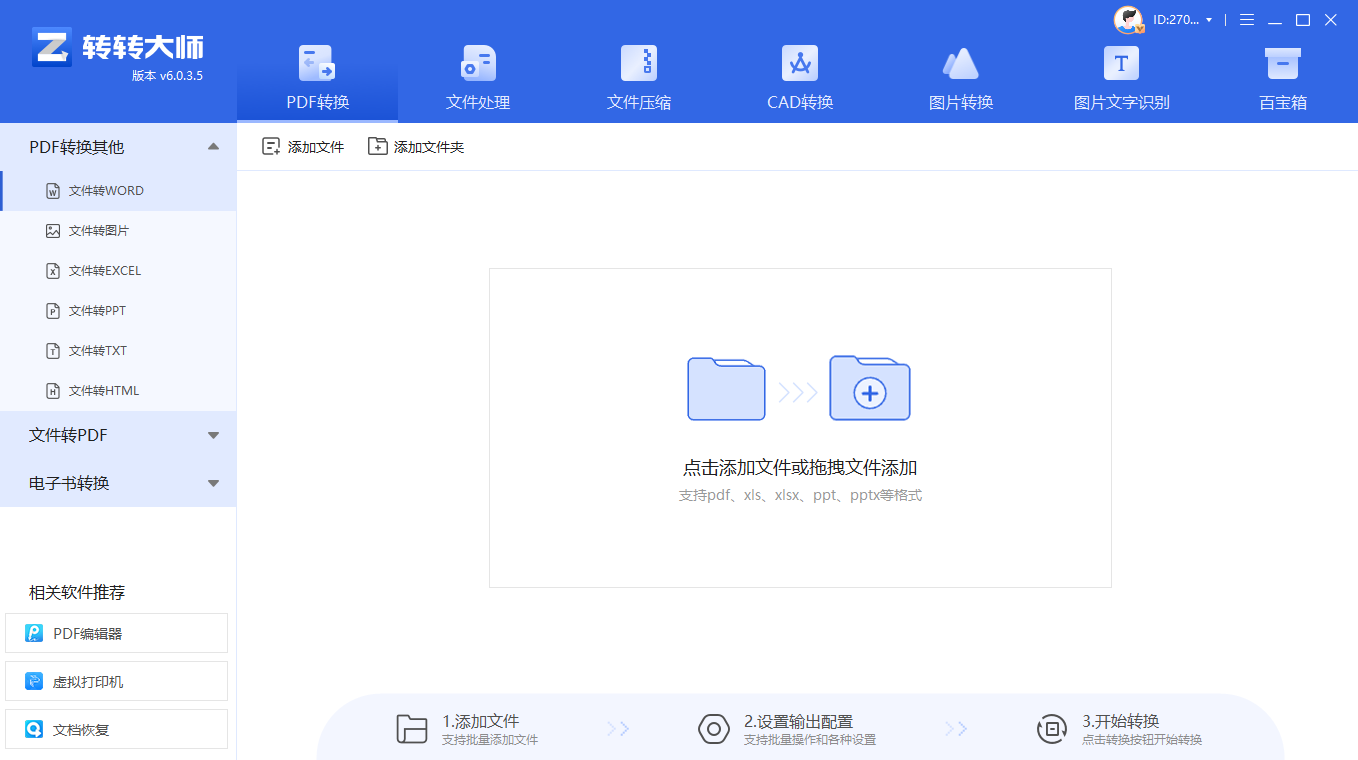
2、上传要转换的图片,如果要转换的图片较多可以直接添加文件夹从而批量转换,点击转换之前可按需求设置一些条件,然后再点开始转换。
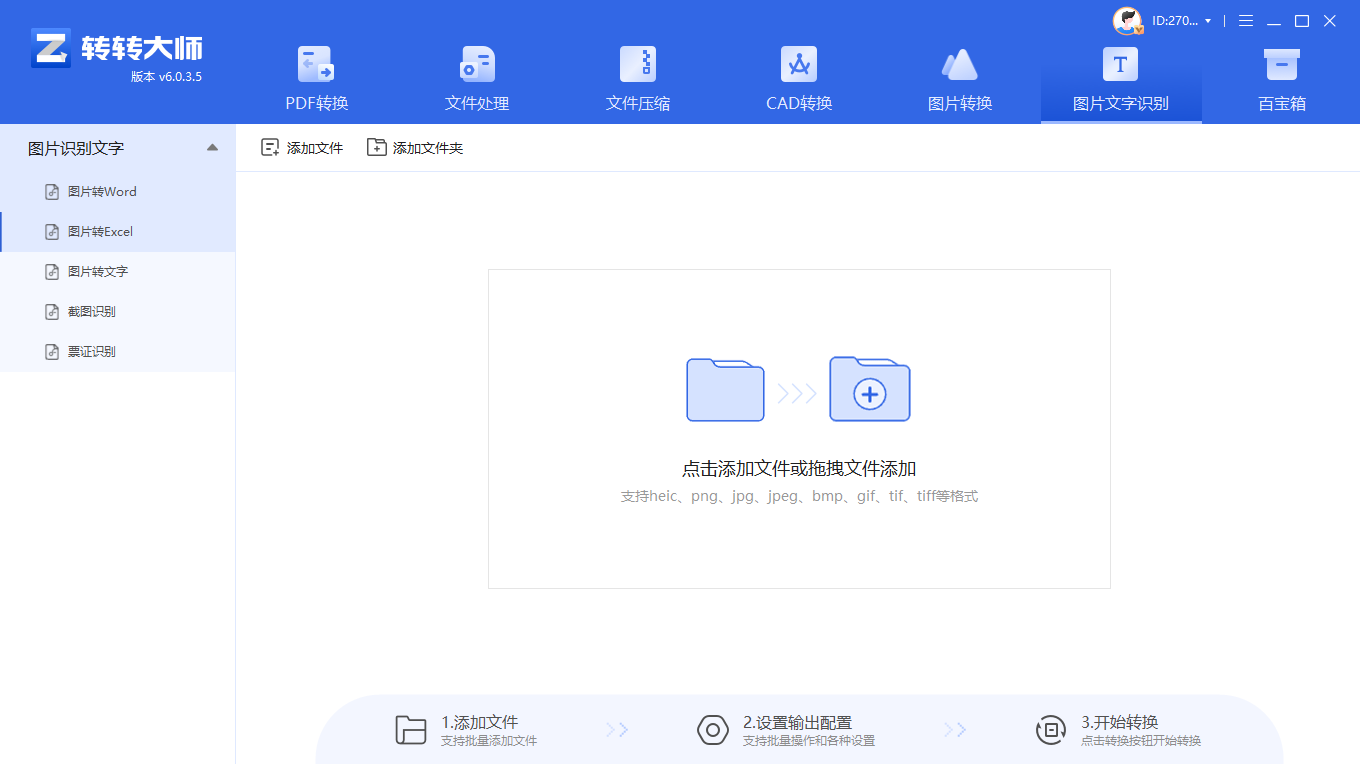
3、转换完成,点击打开即可查看Excel文件。
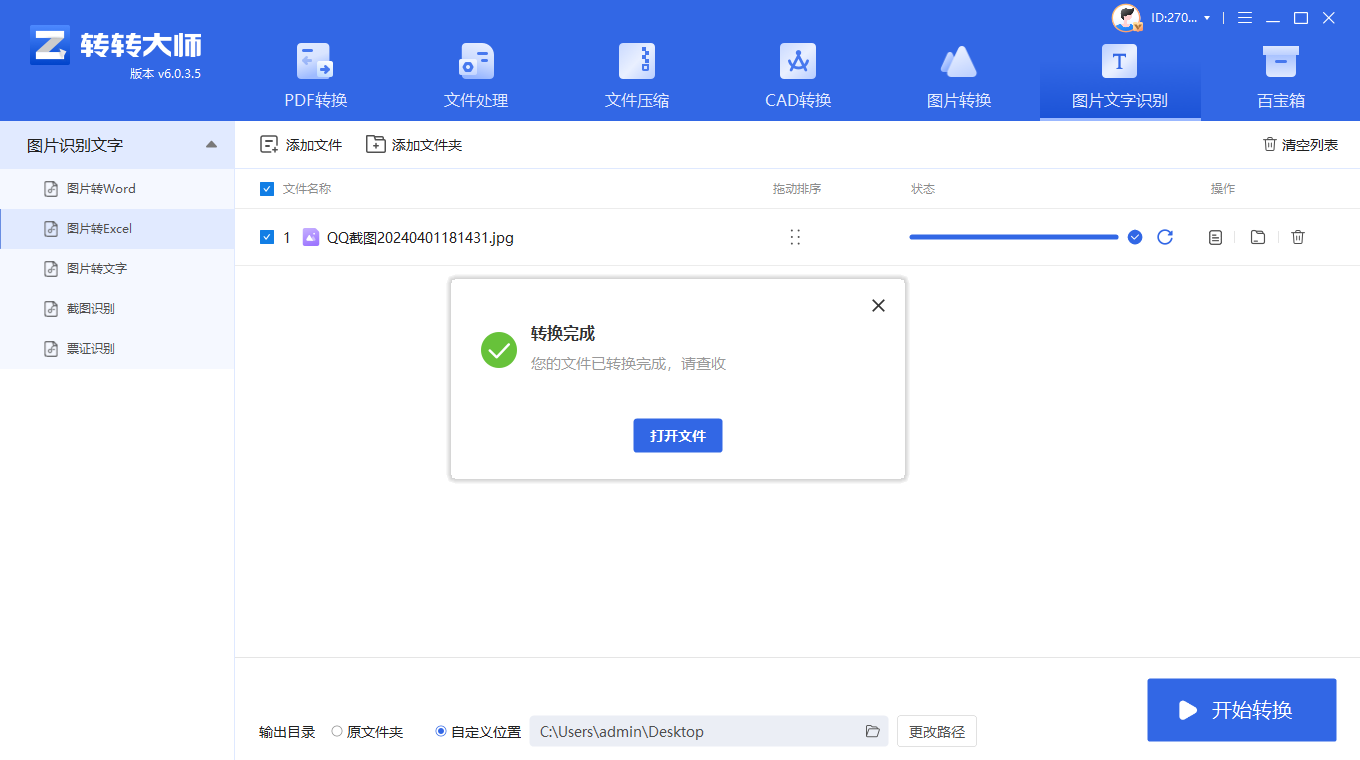
注意:确保截图清晰无模糊;定期更新OCR软件以获得最佳性能。
利用免费或付费的在线OCR服务,快速地将图像中的文本转换为可编辑格式,之后再手动整理成表格。
推荐工具:转转大师在线转换工具
操作步骤:
1、打开在线图片转excel网址(https://pdftoword.55.la/img2excel/)可以看到一个转换界面。

2、自定义输出格式设置

3、点击中间的“选择文件”上传要转换的图片。

4、上传要转换的图片,需要设置自定义选项的可以设置一点,然后点击开始转换。

5、转换完成,点击立即下载就可以了。
注意:确保截图中的表格结构清晰,无复杂背景干扰。
直接根据截图内容手工重新创建一个新的表格。这种方法虽然耗时但能确保最高的准确性。
推荐工具:Microsoft Excel
操作步骤:
1、打开Excel。2、根据截图中的布局新建一个空白工作表。
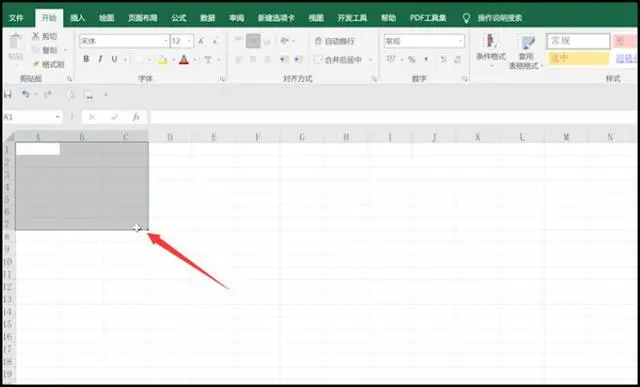
3、逐行逐列地将数据从截图中复制到新的表格内。
4、检查输入的数据是否准确无误。
5、对表格进行必要的格式化调整,如设置单元格宽度、合并单元格等。
注意:确保仔细核对所有数据以避免错误;合理安排时间,不要急于求成;如果可能的话,让同事帮忙复查以提高准确性。
以上就是如何把截图转换成表格的方法介绍了,你可以根据自己的实际需求灵活选择最合适的手段来将截图转换为可编辑的表格。无论你是希望通过自动化工具提高效率,还是倾向于手动输入以保证数据的绝对准确性,总有一种方案能满足你的要求。记得在整个过程中始终保持对数据准确性和安全性的关注。
【如何把截图转换成表格?学会这3种方法轻松转换!】相关推荐文章: 返回转转大师首页>>
我们期待您的意见和建议: